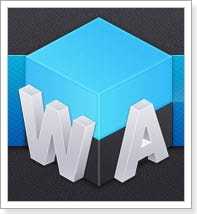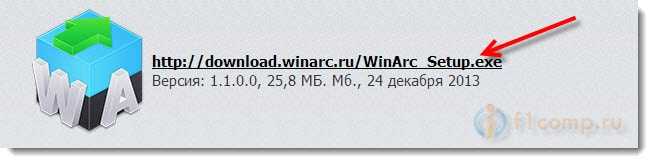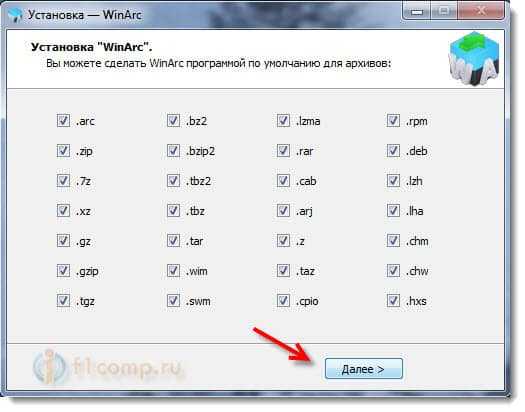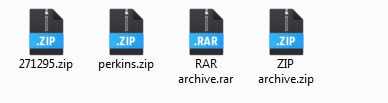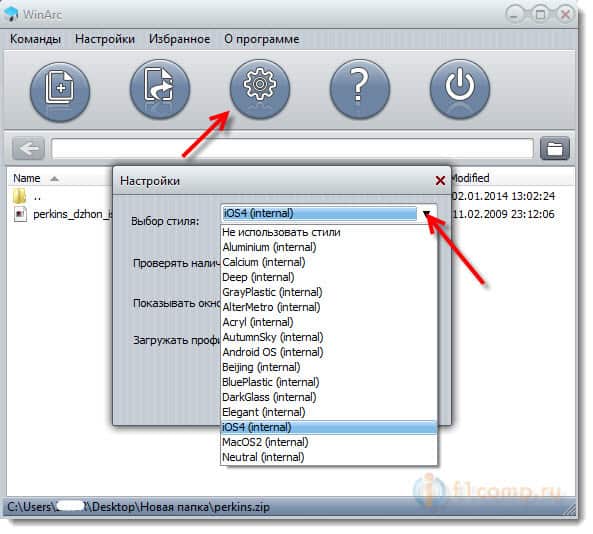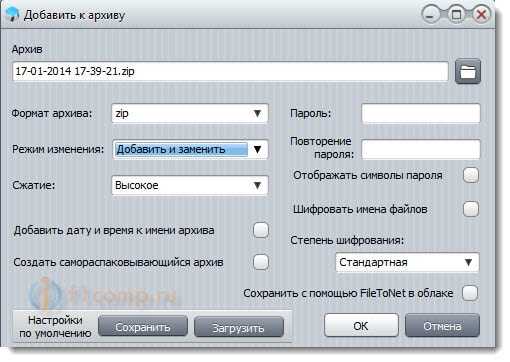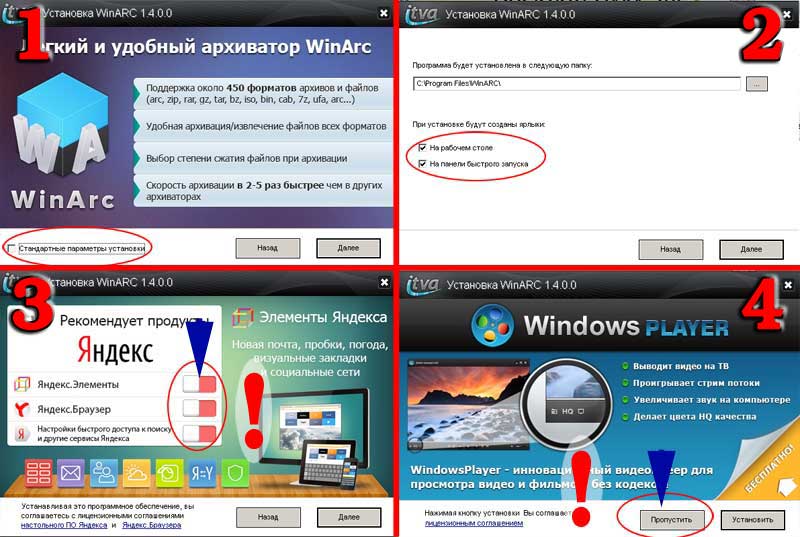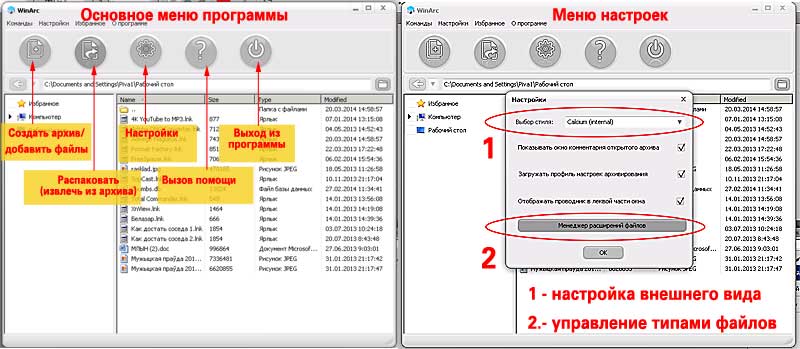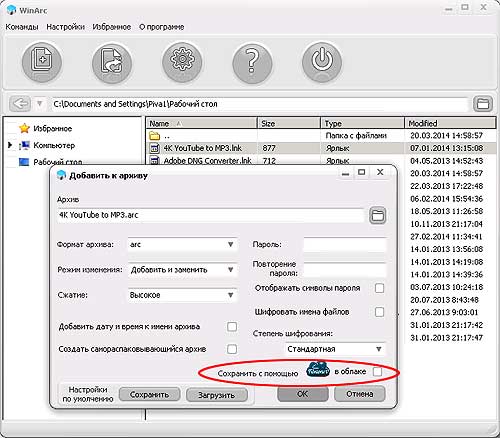Winarc что это за программа
Как работать с архиваторами? Элементы управления
Работать с архиваторами можно всегда легко и оперативно. Интерфейсы программ устроены просто и интуитивно. Все элементы управления подписаны, поэтому Вам не составит особого труда создать или распаковать архив при помощи современного архиватора.
Запуск программы
После установки программы, архиватор запускается ярлыком с рабочего стола или при помощи запуска с меню пуск. Открыв программу, Вы увидите навигационное окно со всеми необходимыми кнопками. В проводнике Вы можете отыскивать нужные для архивирования или распаковывания файлы.
Проходя пошаговые процедуры, представленные ниже, Вы можете быстро создать архив или открыть существующее информационное хранилище.
Основной процесс: архивирование
1. Процедура архивирования начинается с выбора файлов, которые нужно добавить в архив при помощи клавиши «Добавить».
2. Добавив файлы, Вы увидите окно с особенностями архивирования. Вы можете выбрать «формат архива», «уровень сжатия», «размер словаря», «размер блока», «число потоков» и прочие параметры. Не забудьте также указать необходимое имя архива.
3. Если требуется защита архива паролем, то введите и подтвердите пароль, Выбирая при этом метод шифрования. Помните, что если Вы забутите пароль к вашему архиву, то открыть его будет уже невозможно.
4. Кроме этого при необходимости можно разбить архив на тома с определенным размером. Эта функция особенно удобна, если есть необходимость создания огромного архива и хранения его на дисках или передачи через файлообменники.
5. Клавиша «ОК» подтвердит создание архива с установленными параметрами и создаст файл в соответствующем месте на вашем компьютере.
По такому же алгоритму можно создать и самораспакоВывающийся архив SFX, Выбрав соответствующую галочку в окне установки параметров для создаваемого архива. Такой архив будет распакован автоматически без необходимости использования архиватора на другом устройстве.
Распаковка
1. Процедура распаковки начинается с Выбора файла и щелчка на клавише «извлечь».
2. Укажите путь, где Вы хотите распаковать полученный архив. При необходимости введите пароль и нажмите на клавишу «ОК». Если Вы не знаете пароль, то распаковать архив невозможно.
3. Перед Вами покажется окно с процессом извлечения всех файлов. После завершения распаковки окно исчезает, и Вы можете использовать все разархивированные файлы.
Основные элементы управления
Таким образом, в архиваторе для windows Вы используете следующие элементы управления:
Прочие функциональные клавиши такого типа
как «найти», «копировать», «переместить», «информация» и другие позволяют совершать необходимые соответствующие операции и оперативно работать с файлами. Меню «настройки» предполагает установку всех необходимых параметров для работы с архивами, их форматами и определяет прочие особенности работы архиватора.
Последние обновления
Новая версия архиватора WinArc 2.9 Скачать новую версию WinArc
— Проверка антивирусами файлов до 128 мегабайт.
— Исправления и оптимизации.
Новая версия архиватора WinArc 2.8 Скачать новую версию WinArc
— Улучшена поддержка формата ZIP.
— Исправлены ошибки.
Новая версия архиватора WinArc 2.7 Скачать новую версию WinArc
— Добавлена возможность извлечения всех файлов из архива его броском в место, куда Вы собираетесь извлечь содержимое архива (по технологии Drag&Drop)
Новая версия архиватора WinArc 2.6 Скачать новую версию WinArc
— Реализована возможность проверки содержимого файлов архивов на отсутствие вирусов с использованием интернет-сервисов (кнопка «Вирусы» на панели инструментов). Архив можно проверить как целиком, так и выборочно, открыв его и выбрав требующие проверки файлы.
Новая версия архиватора WinArc 2.5 Скачать новую версию WinArc
— Просмотр содержимого файла архива как текстового файла (пункт «Просмотр файла в текстовом редакторе» в popup меню).
— Перенос выделенных файлов и папок из архива методом копировать/вставить (пункт «Копировать Ctrl-C» в popup меню или при нажатии Ctrl-C с последующей вставкой в нужном месте)
Версия архиватора WinArc 2.4
— Открывает окно с файлами, сразу после разархивации.
— Корректное отображение длинных имен файлов.
— Отображение расширения файлов, вне зависимости от длины их имен.
Версия архиватора WinArc 2.3
— Добавлена полная поддержка архивов формата *.ISO
— Добавлена полная поддержка архивов формата *.MSI
— Исправлены выявленные программные ошибки
Версия архиватора WinArc 2.2
— Сигнатурный анализ содержимого архивов для корректного определения их типов вне зависимости от заданного расширения.
Версия архиватора WinArc 2.1
— Улучшено открытие архивов с зашифрованными именами файлов: добавлена диагностика поврежденных архивов для исключения их ошибочного принятия за зашифрованные.
— Исправлены выявленные ошибки совместимости с различными версиями Windows.
Версия архиватора WinArc 2.0
— Новейшая сборка программы-архиватора, новый интерфейс с новыми возможностями.
— Удобная и простая структура разархивации и просмотра файлов и архивов.
— Архиватор WinArc доступен для скачивания на бесплатной основе, с отсутствием рекламы.
Версия архиватора WinArc 1.4
— Добавлена панель навигации по папкам компьютера с возможностью разархивации броском на папку в этой панели.
— Добавлена возможность открытия папки с разархивированными файлами непосредственно по окончании разархивации.
— Система поддержки, загрузки обновлений сделана более удобной для пользователей.
— Добавлен менеджер избранного: папок, выбранных пользователем для быстрого доступа к ним.
— Добавлено сохранение профиля настроек архивирования для их быстрой установки.
— Исправлены ошибки перетаскивания файлов.
— Добавлены новые темы оформления (скины).
— Исправлена ошибка совместимости с Windows 8.1
Архиватора WinArc версии 1.1
— Исправлены недочеты и баги первой версии программы.
— Добавлена функция «заливки» архивов в Интернет, при помощи файлообменника FileToNet
Запуск первой версии универсального архиватора WinArc 1.0.
Легкий, удобный и бесплатный архиватор для быстрой и качественной архивации любых файлов под Windows.
Беплатная программа для создания и редактирования архивов WinArc
Copyright © WinArc, 2013-2021. Все права защищены.
WinArc – новый бесплатный архиватор. Отличная замена платным аналогам
Есть много бесплатных аналогов, которые наверное уже и лучше того же WinRAR. Сегодня я расскажу о новом, бесплатном архиваторе WinArc. Рассмотрим возможности и интерфейс.
Давайте сначала рассмотрим особенности этого архиватора:
Все достоинства WinArc можно посмотреть на официальном сайте http://winarc.ru.
После загрузки сразу запустите его, и начнется установка программы. Весь процесс установки, показывать не буду. Там будет только один момент, окно ассоциации файлов. Если оставить все галочки, то отмеченные форматы архивов будут открываться через WinArc.
Сразу после установки, на рабочем столе появится ярлык для запуска архиватора. И если Вы не отменили ассоциацию с архивами, то на вид все архивы на вашем компьютере, будут такими:
Работа с WinArc
Открываем архиватор (или любой архив) и видим собственно сам интерфейс WinArc.
Вверху есть пять больших кнопок: поместить в архив, извлечь, настройки, справка, закрыть.
В настройках, можно установить один из приличного списка скинов, отключить проверку обновления, вывод окна с комментарием для определенного архива, или отключить загрузку профиля архивирования.
Вот так выглядит окно с созданием нового архива:
Можно указать имя, режим сжатия, установить пароль и т. д.
А вот так выглядит извлечение файла:
Все очень просто, легко и красиво!
Больше ничего писать не буду, ряд ли кто-то будет читать столько текста. Намного интереснее попробовать программу в работе!
Выбор редакции
Топ-400 лучших фантастических.
Топ-25 лучших аниме про вампиров.
Топ-20 лучших сериалов ноября.
WinARC: быстрый и универсальный архиватор российской разработки
О программе WinArc
Данный текст написан в ответ на запрос в разделе «пишем по заявке» нашего сайта.
Программы-архиваторы при всей их «незаметности» стали незаменимым инструментом работы на вычислительной технике. К таковой сегодня относятся не только привычные компьютеры, но и смартфоны, планшеты и многое другое.
Функция архиватора – «сжать» или «упаковать» файл таким образом, чтобы он занимал меньше места. Это экономит место на диске и время передачи файла через сеть. Последнее – время и деньги, которые мы экономим, пользуясь, например, мобильным Интернетом.
При слове «архив» большинство пользователей вспомнают расширения RAR и ZIP. Это форматы двух наиболее распространённых архиваторов. Но на самом деле форматов архивов насчитывается не одна сотня. И зачастую, одним архиватором на компьютере не обойтись. Учитывая, что подобные программы, в основном, платные, имеем дилемму: тратить деньги или пользоваться «ворованным софтом».
Выход – бесплатные программы.
Среди новинок последних лет выделяется разработка российских программистов – программа WinArc.
Что её отличает от конкурентов?
Универсальность: WinArc работает с большинством известных форматов архивных файлов. Разработчики насчитали таковых аж 450 (с учётом вариативности алгоритмов).
Скорость работы: WinArc действительно быстро упаковывает файлы в архив и извлекает их.
Абсолютная бесплатность и легальность.
Небольшой размер программы, лёгкость установки и использования.
Достаточно для того, чтобы попробовать.
Начало работы или установка.
Для начала работы с WinArc необходимо получить пакет установки программы. Существует множество сайтов, предлагающих скачать бесплатный архиватор. Однако, в нашем случае оправдано воспользоваться официальной страничкой программы.
Скачать бесплатный архиватор WinArc с официального сайта.
Последняя версия программы доступна на сайте разработчиков по этой ссылке.
Здесь Вы можете загрузить архив либо исполняемый файл. Последнее, возможно, более оправдано.
Загрузка, кстати, происходит очень быстро: размер файла не превышает 30 мб.
Замечание: Программа WinArc пока доступна только пользователям Windows. Зато она работает со всеми поколениями операционной системы. Начиная от Windows XP и заканчивая Windows 8.
Скачав файл, запустите его. Появится окно, показанное на первом сегменте иллюстрации.
Сразу снимаем флажок с пометки «стандартные параметры установки».
Почему? Программа бесплатна для пользователя, но разработчику нужно что-то кушать. Поэтому в пакете установки «в нагрузку» предлагается сразу несколько программ от сторонних разработчиков. Как говорят в Одессе: таки вам это надо?
Поэтому не спеша разберём установку пошагово.
Блок № 2. Установщик архиватора предлагает создать ярлыки на рабочем столе и меню быстрого запуска. А также позволяет выбрать место, куда будет установлена программа. Место установки лучше не трогать (WinArc ставится в стандартную папку «программы»). Делать или нет ярлыки – это уже ваш выбор.
Блок № 3. Интересная картинка, которая на первый взгляд, выглядит как реклама. На самом деле это установщик программ от Яндекс. Если вам такое счастье не нужно – поставьте ползунки в красное поле напротив всех трёх элементов (на иллюстрации поле обведено и помечено синей стрелочкой). И только после этого нажимайте кнопку «далее».
Интерфейс программы
Создатели программы поставили во главу угла удобство пользователя. Поэтому интерфейс программы прост и понятен. Под основной строкой меню находятся 5 пиктограмм основных действий.
Создать архив/добавить файлы – создаёт архивный файл либо добавляет ваш файл к уже существующему архиву.
Извлечь – «распаковывает» файл.
Настройки – основные настройки программы.
Помощь – вызывает помощь.
Выключение – завершает работу программы.
Замечание: кнопка «Помощь» может оказаться бесполезной без активного соединения с Интернет. Программа пользуется справочным разделом на своём сайте. Соответственно, без доступа к сайту помощь «беспомощна».
Окно настроек.
В этом окне самыми интересными являются два пункта. На иллюстрации они помечены номерами.
Настройка внешнего вида программы позволяет изменить «внешность» WinArc. Это касается цветового исполнения, формы и вида кнопок. Структура меню остаётся неизменной.
Управление типами файлов позволяет выбрать какие именно типы архивов будут обрабатываться с помощью WinArc. Для установки в появляющемся окне поставьте или снимите галочки напротив расширений.
Архивирование и разархивирование файлов.
Для добавления файла в архив, либо создания нового:
Выделите файл, папку или группу файлов в окне проводника рабочей области программы.
Нажмите кнопку «Добавить в архив».
Во всплывающем меню выберите название архива и место его хранения. Если Вы выбрали существующий архив, файл будет добавлен к нему.
Далее выберите или установите дополнительные параметры: алгоритм сжатия, уровень сжатия и др.
При необходимости установите пароль.
После этого нажмите кнопку ОК.
Замечание: вы можете сохранить и загрузить уже сохранённые установки архивирования. Для этого выберите необходимые параметры и нажмите кнопку «Сохранить» напротив надписи «Установки по умолчанию»
Интересное свойство: WinArc позволяет сохранять файлы на облачных серверах в Интернете. Это возможно, если у вас установлена бесплатная программа FileToNet. Очень удобное свойство при быстром Интернет соединении и нехватке свободного места на диске.
Распаковка файла происходит так же очень просто. Для распаковки архива:
Выберите архивный файл
Нажмите кнопку «извлечь»
Во всплывающем меню укажите куда извлекать.
Легкий и удобный архиватор WinArc
Windows XP / Vista / 7 / 8 / 10 Версия: 2.12.0.0 от 16 января 2015 Размер файла: 10,6 Мб.
Чем же WinArc отличается от других архиваторов?
Виодеообзор программы WinArc
Скриншоты программы WinArc
Архиватор и его использование
Архиватор является неотъемлемой программой в современном мире компьютеров, так как он позволяет сжимать необходимые файлы и создавать удобные и компактные хранилища информации. Мы можете всегда сжать необходимые файлы при помощи известных и надежных архиваторов.
Сегодня существует немало программ, которые архивируют файлы, но многие из них не могут сравниться с программами RAR и ZIP. Эти две утилиты наиболее быстро и оптимально работают с различными файлами и данными, позволяя вам легко оперировать с серьезными объемами информации.
Благодаря WinArc, вы получаете возможность скачать бесплатный архиватор и заархивировать или разархивировать необходимые данные. Пользователи и организации применяют архиваторы чаще всего в четырех ситуациях, которые предполагается сжатие, хранение и распаковывание данных. Перечислить все преимущества работы с архиваторами достаточно сложно. Вы сами сможете оценить работу программы, когда установите ее на своем персональном компьютере.
Когда необходим архиватор?
1. Такая программа удобна, если у вас есть проблемы с объемами памяти для хранения. RAR архиватор позволяет сжать данные для хранения, уменьшив при этом значительно их объем. Такая программа является одной из самых эффективных и работает относительно быстро. Использование программы позволяет экономить место на файлах, предназначенных для хранения. Это назначение программы особенно актуально для компьютеров с небольшими объемами жестких дисков и для компаний, в которых нужно хранить серьезные объемы информации. Все устаревшие файлы можно хранить в удобной форме и в нужное время получать к ним доступ.
2. ZIP архиватор, также как и RAR архиватор, будет полезным, когда вам необходимо сжать информацию для передачи ее через другие носители информации. Если есть, например, объемные файлы, которые нужно передать через съемные носители или диски, то такая программа также придется кстати. Хранить заархивированную информацию можно также и на дисках, флешках, картах памяти и прочих съемных информационных носителях.
3. Вам предлагается бесплатный архиватор winrar также для того, чтобы сжимать данные для передачи через интернет. Такой подход обеспечивает более оперативную работу с разными объемами информации. Передать через интернет заархивированные данные получится намного быстрее и удобнее. Программа позволяет разбивать огромные файлы на части и обмениваться ими через интернет по частям. Получив данные по частям их можно легко собрать в один файл.
4. Архиватор используется и в тех случаях, когда вам необходимо распаковать полученный архив. Заметим, что распаковка файлов обычно длится меньше, чем процедура архивирования, но архиватор в этом случае является неотъемлемой программой.
При помощи архиватора удобно решается также задача объединения нескольких файлов в один. Если вы архивируете огромное множество файлов, то в конечном итоге вы получаете один файл, которым очень удобно оперировать.
Важно заметить, что архиваторы позволяют защищать данные при помощи пароля. Вы можете ограничить доступ и свободный просмотр ваших данных при помощи архива с использованием пароля.
Бесплатные архиваторы
RAR архиватор и ZIP архиватор являются самыми известными, эффективными и надежными программами, позволяющими вам сжимать, хранить и распаковывать любые данные. Вашему вниманию предлагается возможность скачать бесплатный архиватор WinArc. Такая программа работает на всех операционных системах от Microsoft Windows. Вы даже можете получить архиватор для windows 7.
Последние обновления
Новая версия архиватора WinArc 2.9 Скачать новую версию WinArc
— Проверка антивирусами файлов до 128 мегабайт.
— Исправления и оптимизации.
Новая версия архиватора WinArc 2.8 Скачать новую версию WinArc
— Улучшена поддержка формата ZIP.
— Исправлены ошибки.
Новая версия архиватора WinArc 2.7 Скачать новую версию WinArc
— Добавлена возможность извлечения всех файлов из архива его броском в место, куда Вы собираетесь извлечь содержимое архива (по технологии Drag&Drop)
Новая версия архиватора WinArc 2.6 Скачать новую версию WinArc
— Реализована возможность проверки содержимого файлов архивов на отсутствие вирусов с использованием интернет-сервисов (кнопка «Вирусы» на панели инструментов). Архив можно проверить как целиком, так и выборочно, открыв его и выбрав требующие проверки файлы.
Новая версия архиватора WinArc 2.5 Скачать новую версию WinArc
— Просмотр содержимого файла архива как текстового файла (пункт «Просмотр файла в текстовом редакторе» в popup меню).
— Перенос выделенных файлов и папок из архива методом копировать/вставить (пункт «Копировать Ctrl-C» в popup меню или при нажатии Ctrl-C с последующей вставкой в нужном месте)
Версия архиватора WinArc 2.4
— Открывает окно с файлами, сразу после разархивации.
— Корректное отображение длинных имен файлов.
— Отображение расширения файлов, вне зависимости от длины их имен.
Версия архиватора WinArc 2.3
— Добавлена полная поддержка архивов формата *.ISO
— Добавлена полная поддержка архивов формата *.MSI
— Исправлены выявленные программные ошибки
Версия архиватора WinArc 2.2
— Сигнатурный анализ содержимого архивов для корректного определения их типов вне зависимости от заданного расширения.
Версия архиватора WinArc 2.1
— Улучшено открытие архивов с зашифрованными именами файлов: добавлена диагностика поврежденных архивов для исключения их ошибочного принятия за зашифрованные.
— Исправлены выявленные ошибки совместимости с различными версиями Windows.
Версия архиватора WinArc 2.0
— Новейшая сборка программы-архиватора, новый интерфейс с новыми возможностями.
— Удобная и простая структура разархивации и просмотра файлов и архивов.
— Архиватор WinArc доступен для скачивания на бесплатной основе, с отсутствием рекламы.
Версия архиватора WinArc 1.4
— Добавлена панель навигации по папкам компьютера с возможностью разархивации броском на папку в этой панели.
— Добавлена возможность открытия папки с разархивированными файлами непосредственно по окончании разархивации.
— Система поддержки, загрузки обновлений сделана более удобной для пользователей.
— Добавлен менеджер избранного: папок, выбранных пользователем для быстрого доступа к ним.
— Добавлено сохранение профиля настроек архивирования для их быстрой установки.
— Исправлены ошибки перетаскивания файлов.
— Добавлены новые темы оформления (скины).
— Исправлена ошибка совместимости с Windows 8.1
Архиватора WinArc версии 1.1
— Исправлены недочеты и баги первой версии программы.
— Добавлена функция «заливки» архивов в Интернет, при помощи файлообменника FileToNet
Запуск первой версии универсального архиватора WinArc 1.0.
Легкий, удобный и бесплатный архиватор для быстрой и качественной архивации любых файлов под Windows.
Беплатная программа для создания и редактирования архивов WinArc
Copyright © WinArc, 2013-2021. Все права защищены.
Что такое Архиватор WinArc и как от него избавиться.
ОБНАРУЖЕНА СЕТЬ ПОДДЕЛЬНЫХ ТОРРЕНТ-ТРЕКЕРОВ И ФАЙЛООБМЕННИКОВ
почитай тут и все поймеш
Специалисты компании «Доктор Веб» выявили сеть из более чем 20 поддельных торрент-трекеров и файлообменников, созданных злоумышленниками за последние несколько недель для реализации их мошеннических схем.
Несмотря на формальную бесплатность, при запуске скачанного с такого сайта файла требуется отправить несколько платных SMS-сообщений. Однако даже после этого запрашиваемый фильм, музыкальная композиция или книга пользователю не достаются. Зачастую такие сайты занимают первые места в поисковых системах, что увеличивает аудиторию потенциальных жертв.
На сегодняшний день сеть поддельных торрент-трекеров и файлообменников, появившихся в Рунете, является весьма обширной. В нее входит более 20 сайтов, зарегистрированных с 8 марта по 14 апреля 2010 года. В этот же период в Сети появилась их реклама. Подобные интернет-ресурсы «откликаются» на популярные запросы, занимая первые места в поисковых системах, что позволяет привлечь большую аудиторию пользователей, желающих скачать кинофильмы, книги, музыкальные композиции, игры, а также различное программное обеспечение. В свою очередь, на этих сайтах также работают системы поиска, предлагающие пользователям «ответ» практически на любой запрос.
Антивирусные продукты Dr.Web определяют подобный файл как Tool.SMSSend.2. Согласно статистике количество попыток его проникновения на компьютеры пользователей уже превышает 6 000 в сутки. Список известных на сегодняшний день поддельных торрент-трекеров и файлообменников:
doownle.com
re-tracker.org
rapid-load.net
positivfiles.com
topnewfiles.ru
vskachke.info
giga-files.net
gigafiles.biz
realdownload.biz
vprokachke.com
download-club.ru
downloadf.ru
softdownload-mirror1.in
softdownload-mirror2.in
softdownload-mirror3.in
softdownload-mirror4.in
softdownload-mirror5.in
softdownload-mirror6.in
softdownload-mirror7.in
softdownload-mirror8.in
softdownload-mirror9.in
Избавится нельзя